CMS 기능요청: Studio 에디터의 반복 레이아웃 아이템 배경을 CMS에 연결하기
기능요청|해당 기능에 대한 투표를 진행하고 있습니다.
현재 Studio 에디터에서는 반복 레이아웃 아이템을 클릭한 후 배경을 CMS(콘텐츠 관리 시스템)에 연결할 수 없습니다.
하지만, 먼저 반복 레이아웃 아이템에 배경 이미지를 추가한 후 해당 이미지를 CMS에 연결해 컬렉션의 이미지를 표시할 수 있습니다. 이를 통해 CMS 컬렉션에서 반복 레이아웃 아이템의 배경을 관리할 수 있습니다.
반복 레이아웃 아이템의 배경을 CMS에 연결하려면:
- Studio 에디터로 이동합니다.
- 해당 반복 레이아웃에서 반복 레이아웃 아이템을 선택합니다.
- 미디어 추가를 클릭합니다.

- 이미지를 선택하거나 + 미디어 업로드를 클릭해 새 이미지를 미디어 관리자에 업로드합니다. 페이지에 추가를 클릭합니다.
- CMS에 연결
 아이콘을 클릭합니다.
아이콘을 클릭합니다. - 데이터세트 선택 드롭다운을 클릭해 배경으로 사용하고자 하는 이미지가 있는 컬렉션에 연결될 데이터세트를 선택합니다.
- 이미지 출처 연결 대상 드롭다운을 클릭한 후 연결할 이미지 입력란을 선택합니다.
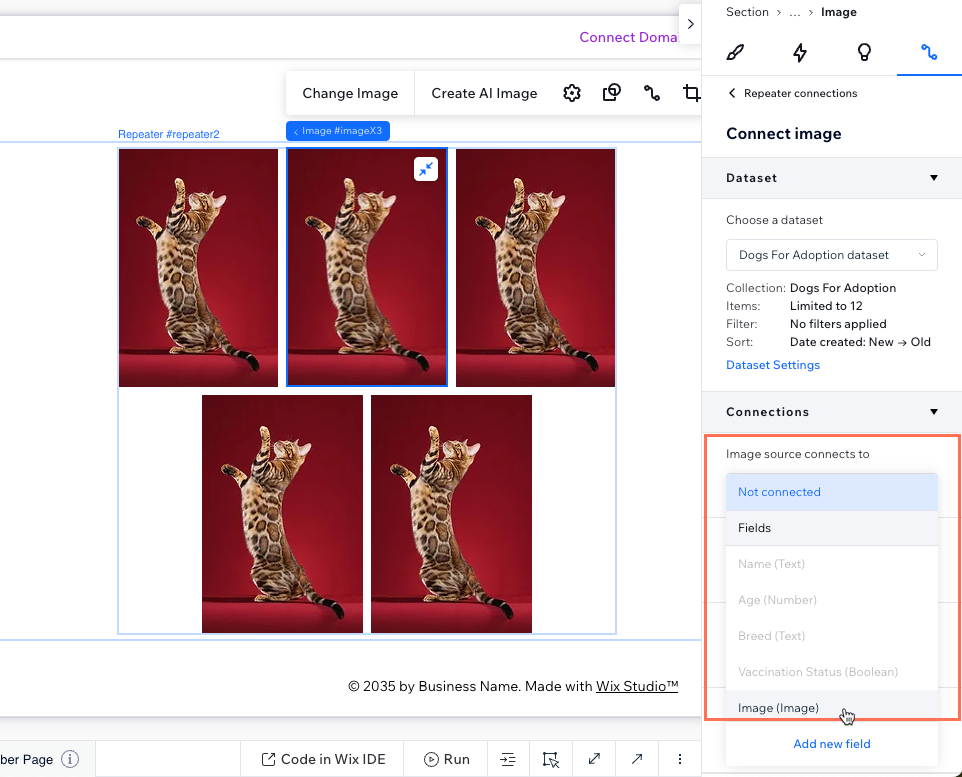
- (선택사항) 연결 아래의 나머지 드롭다운 메뉴를 클릭해 이미지의 대체 텍스트와 링크를 연결합니다.
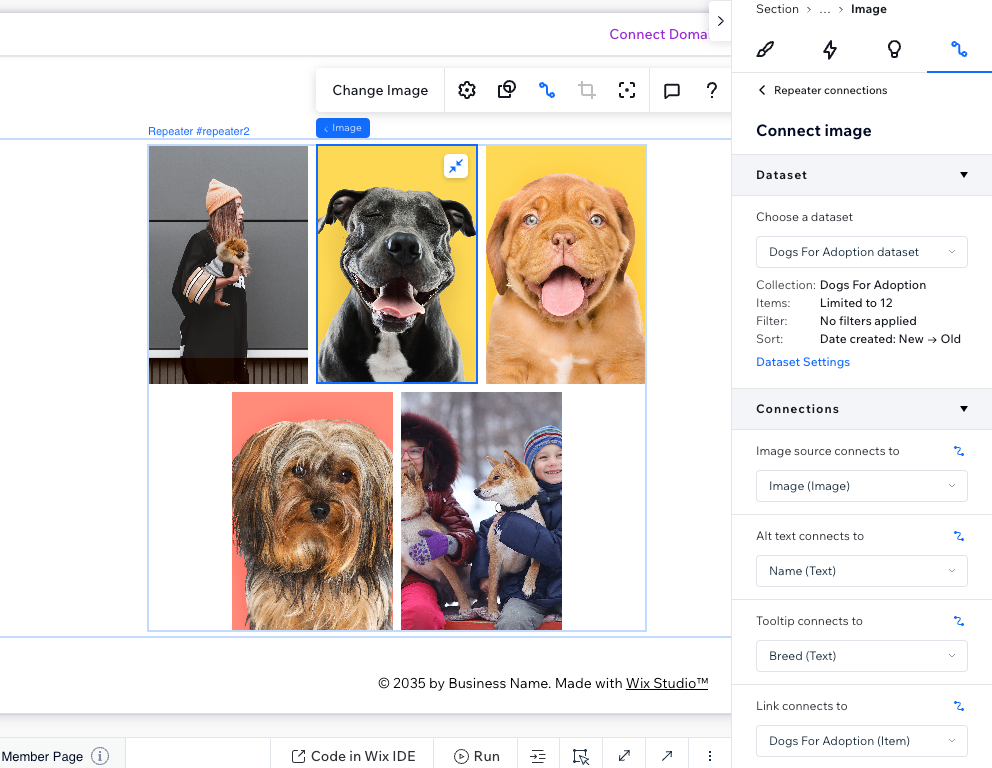
반복 레이아웃 아이템을 CMS 컬렉션에 연결하는 방법에 대한 자세한 도움말을 확인하세요.
Wix는 Wix가 제공하는 모든 서비스 및 제품을 개선하기 위해 노력하고 있으며, 모든 사용자 분들의 의견을 수렴하기 위해 최선을 다하고 있습니다.

